Counter-Strike:Global Offensive (CSGO) je střílečka z pohledu první osoby vyvinutá a vydaná společností Valve. Stejně jako předchozí Counter-Strike Games nám také umožňuje hostovat náš vlastní dedikovaný server, který nám dává plnou kontrolu nad naším serverem. Můžeme nainstalovat vlastní pluginy, které dají našemu serveru nový vzhled, nebo můžeme nakonfigurovat náš server pro různé režimy, jako jsou turnajové zápasy, lepší deathmatch atd.
Požadavky na nastavení serveru CSGO:
- Minimálně 2 GB RAM a 2vCore a minimálně 50 GB disku (CSGO Server zabírá hodně CPU a RAM, jakmile se začnou připojovat další hráči)
- Účet Steam s CSGO pro generování (GSLT), Bez GSLT tokenu bude váš server přístupný pouze LAN hráčům. Aby to fungovalo a bylo možné hrát na internetu, musíte mít GSTL Token.
Nainstalujte Counter-Strike Server
Krok 1:Konfigurace brány firewall
sudo iptables -R INPUT 5 -p udp -m udp –dport 26900:27030 -j PŘIJÍMAT
Krok 2:Příprava serveru
Nejprve musíme připravit náš server pro instalaci našeho serveru. Potřebujeme aktualizovat náš server a nainstalovat balíček, který může server a SteamCMD používat
aktualizace apt-get
apt-get install lib32gcc1 lib32stdc++6
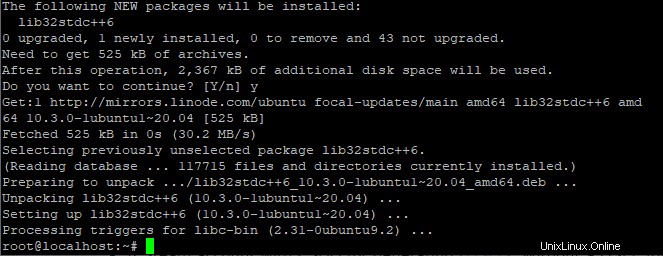
Krok 3:Stažení/instalace SteamCMD
SteamCMD je verze SteamClient pro příkazový řádek. Software můžeme použít k instalaci nebo aktualizaci různých dedikovaných serverů pouhým uvedením AppID hry. Následující kroky lze provést s uživatelem root, ale doporučuje se to provést s uživatelem bez tohoto oprávnění.
useradd -m steamcmd
Poté přejdeme na našeho nově vytvořeného uživatele!
su – steamcmd
mkdir steamcmd &&cd steamcmd
Poté si musíme stáhnout nejnovější verzi SteamCMD přímo ze serverů Steam.
wget https://steamcdn-a.akamaihd.net/client/installer/steamcmd_linux.tar.gz
tar xf steamcmd_linux.tar.gz
Krok 4:Instalace serveru CSGO pomocí SteamCMD
Nejprve musíme spustit SteamCMD pomocí následujícího příkazu
./steamcmd.sh
Nejprve se SteamCMD aktualizuje sám a poté uvidíme výzvu jako je tato!
Steam>
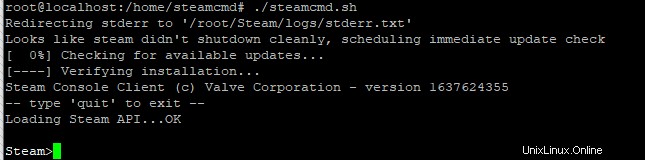
Na servery Steam se musíme přihlásit buď pomocí vlastního účtu, nebo se můžeme přihlásit anonymně a nainstalovat nebo aktualizovat naše servery. Náš proces to nijak neovlivní. V nové aktualizaci SteamCMD musíme nejprve nastavit náš adresář, kam se nainstaluje herní server, poté se musíme přihlásit na Steam servery, abychom mohli aktualizovat náš server. 740 je AppID pro CSGO Dedicated Server.
force_install_dir /home/csgo
přihlásit se anonymně
app_update 740 ověřit
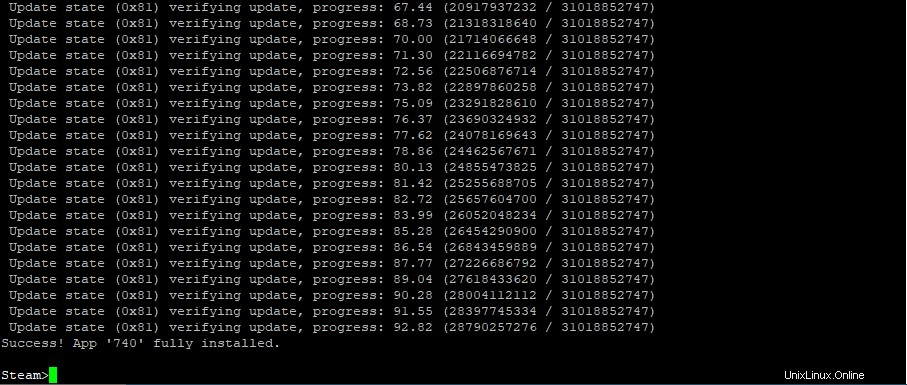
Po instalaci serveru se nám zobrazí následující příkaz „Úspěch! Aplikace ‚740‘ je plně nainstalována.“ To znamená, že náš server je plně nainstalován. Před spuštěním serveru však musíme provést některá nastavení a konfiguraci!
Krok 5:Vytvoření bash skriptu pro spuštění serveru
Náš server můžeme spustit ručně, ale server vyžaduje nějaké parametry a GSLT token. Místo toho můžeme vytvořit jednoduchý bash skript, který udrží náš server v chodu, i když zavřeme naše SSH připojení.
Vytvoření skriptu:
nano server.sh
Vložte následující obsah do skriptu a uložte jej pomocí CTRL+O
Spuštění serveru v klasickém konkurenčním režimu:
!/bin/sh
obrazovka -S “CSGO” ./srcds_run -hra csgo -tickrate 128 -usercon +game_type 1+game_mode 0 +map de_dust2 +sv_setsteamaccount (sem vložte svůj GSLT token)

Spuštění serveru v klasickém příležitostném režimu:
!/bin/sh
obrazovka -S “CSGO” ./srcds_run -hra csgo -tickrate 128 -usercon +game_type 0+game_mode 0 +map de_dust2 +sv_setsteamaccount (sem vložte svůj GSLT token)
Spuštění serveru v režimu Deathmatch:
!/bin/sh
obrazovka -S “CSGO” ./srcds_run -hra csgo -tickrate 128 -usercon +game_type 1+game_mode 2 +map de_dust2 +sv_setsteamaccount (sem vložte svůj GSLT token)
Krok 6:Nakonfigurujte server.cfg pro optimální nastavení a výkon
Můžete spustit server a server se spustí s výchozím nastavením bez jakéhokoli jména nebo hesla rcon. Chcete-li to provést, můžete do souboru server.cfg
přidat následující nastavenínano /yourcsgodir/csgo/cfg/server.cfg
název hostitele „zde název vašeho serveru“
rcon_password “Rconpassowrdhere”
sv_heslo ""
sv_tags “” // Zde nastavte značky serveru jako dm,ffa,128tic atd
// Nastavení pro 128 Tick
sv_maxcmdrate 128
sv_mincmdrate 128
sv_minupdaterate 128
sv_maxupdaterate 128
Krok 7:Generování tokenu GSLT
Pokud chcete, aby byl váš server přístupný a dosažitelný z internetu, musíte mít GSLT token, bez něj bude váš server dostupný pouze pro LAN a vygeneruje varování, jak je znázorněno na obrázku níže v kroku 8.
- Účet Steam se zakoupeným CSGO
- Účet nesmí být omezen a má telefonní číslo
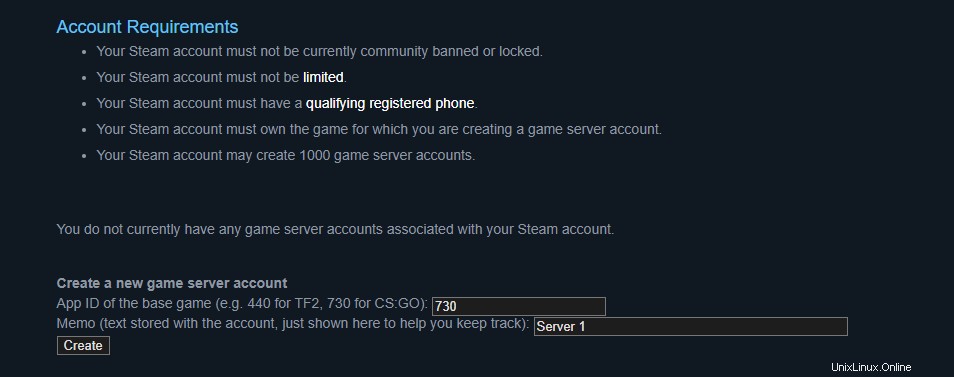
Krok 8:Spuštění serveru
Přidejte následující vygenerovaný token do souboru startscript.sh. Pokud jste provedli všechny výše uvedené kroky, můžete nyní server spustit pomocí následujících příkazů, (Poznámka:pokud chcete, aby byl váš server na internetovém seznamu, musíte vygenerovat a přidat svůj GSLT Token
cd /home/csgo
./server.sh
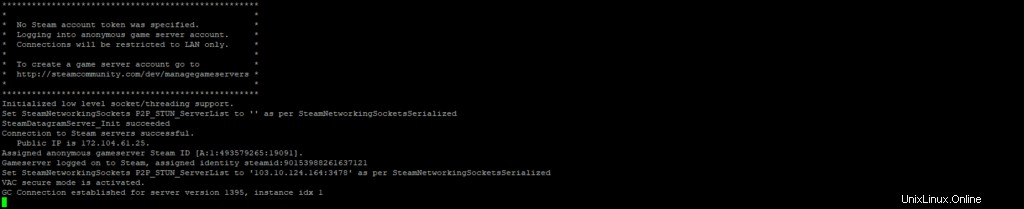
Váš server je v provozu. Chcete-li odstranit „Nebyl zadán žádný token účtu Steam“, musíte si vygenerovat token GSLT, jak je znázorněno v Kroku 7 .